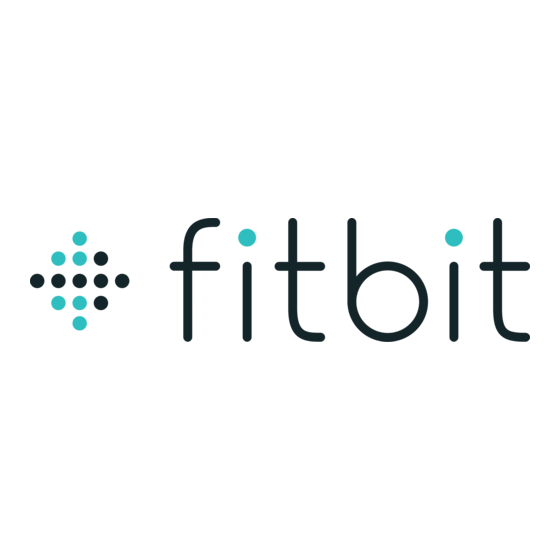Publicité
Liens rapides
Publicité

Sommaire des Matières pour Fitbit charge 6
- Page 1 Manuel utilisateur Version 2.1...
- Page 2 Main dominante Conseils de port et d'entretien Changer de bracelet Retirer un bracelet A acher un bracelet Principes de base Naviguer dans les menus de votre Charge 6 Navigation de base Réglages rapides Raccourci via le bouton Régler les paramètres Écran Modes silencieux Autres paramètres...
- Page 3 Noti cations de votre téléphone Con gurer les noti cations A cher les noti cations entrantes Gérer les noti cations Désactiver les noti cations Répondre aux appels téléphoniques ou les rejeter Répondre aux messages (téléphones Android) Gestion du temps Régler une alarme Arrêter ou répéter une alarme Utiliser le minuteur ou le chronomètre Activité...
- Page 4 Google Maps Me re à jour, redémarrer et e acer Me re à jour votre Charge 6 Redémarrer votre Charge 6 E acer le contenu de votre Charge 6 Dépannage Absence de signal de fréquence cardiaque Absence de signal GPS Autres problèmes...
- Page 5 Avis relatifs à la réglementation et à la sécurité Ba erie...
- Page 6 Le Charge 6 n'est pas destiné à fournir des données médicales ni scienti ques. * Fitbit Charge 6 est compatible avec la plupart des téléphones fonctionnant sous Android 9.0 (ou version ultérieure) ou iOS 15 (ou version ultérieure). Vous devez disposer d'un compte Google, de l'application mobile Fitbit et d'un accès à Internet. Certaines fonctionnalités nécessitent l'application mobile Fitbit et/ou un abonnement payant.
- Page 7 Recharger votre bracelet d'activité Lorsqu'il est entièrement chargé, votre Charge 6 a jusqu'à 7 jours d'autonomie. L'autonomie de la ba erie et les cycles de charge varient en fonction de l'utilisation et d'autres facteurs. Les résultats réels peuvent donc varier. Pour recharger votre Charge 6 : 1.
- Page 8 Pour en savoir plus, consultez l'article d'aide associé. Consulter vos données dans l'application Fitbit Ouvrez l'application Fitbit sur votre téléphone pour consulter vos indicateurs de santé, et vos données d'activité et de sommeil. Vous pouvez aussi choisir une séance d'entraînement ou de pleine conscience.
- Page 9 O re réservée aux nouveaux utilisateurs Fitbit Premium ou à ceux qui se réabonnent. L'abonnement doit être activé dans les 60 jours suivant l'activation de l'appareil (nécessite un mode de paiement valide). Renouvellement automatique à 9,99 $/mois* après l'essai. Résiliez à l'avance pour éviter de payer des frais récurrents. Les contenus et fonctionnalités sont susceptibles de changer, et ne sont pas disponibles partout.
- Page 10 Porter votre Charge 6 Portez votre Charge 6 autour de votre poignet. Si vous avez besoin d'a acher un bracelet de taille di érente ou si vous avez acheté un autre bracelet, consultez les instructions de la rubrique Changer de bracelet. Position pour un port toute la journée ou lors d'un exercice Lorsque vous ne faites pas d'exercice, portez votre Charge 6 une largeur de doigt au-dessus de l'os de votre poignet.
- Page 11 ● Portez votre bracelet d'activité en haut de votre poignet et assurez-vous que le dos de l'appareil est en contact avec votre peau. ● Pensez à resserrer votre bracelet avant une séance d'entraînement et à le desserrer lorsqu'elle est terminée. Le bracelet doit être bien ajusté, mais ne doit pas vous serrer (un bracelet trop serré...
- Page 12 Initialement, le paramètre de préférence de poignet est con guré sur "Non dominant". Si vous portez votre Charge 6 sur votre main dominante, modi ez ce paramètre dans l'application Fitbit. Dans l'onglet "Aujourd'hui" de l'application Fitbit, appuyez sur l'icône Appareils Charge 6 Poignet ...
- Page 13 Taille du bracelet. Les bracelets Fitbit Charge 5 sont compatibles avec un Fitbit Charge 6. Retirer un bracelet 1. Retournez le Charge 6 et repérez les a aches du bracelet. 2. Pour déverrouiller l'a ache, utilisez votre ongle pour pousser le bouton plat vers le...
- Page 14 3. Tirez doucement sur le bracelet pour le détacher du cadran. 4. Recommencez de l'autre côté. A acher un bracelet Pour a acher un bracelet, appuyez dessus pour l'insérer dans l'extrémité du cadran jusqu'à ce qu'un clic se fasse entendre et qu'il soit bien positionné. La partie du bracelet qui comporte les boucles et le fermoir doit être xée en haut du cadran.
- Page 15 Principes de base Découvrez comment gérer les paramètres, naviguer sur l'écran et véri er le niveau ba erie. Naviguer dans les menus de votre Charge 6 Le Charge 6 est doté d'un écran tactile AMOLED couleur et d'un bouton. Pour naviguer dans les menus de votre Charge 6, appuyez sur l'écran, balayez l'écran vers les côtés ou vers le haut et le bas, ou appuyez sur le bouton.
- Page 16 Réglages rapides Pour accéder plus rapidement à certains paramètres, balayez l'écran vers le bas sur la clock face. Appuyez sur un paramètre pour le régler. Lorsque vous désactivez un paramètre, l'icône correspondante est grisée et barrée d'un trait. Application Appuyez sur l'application Paramètres pour l'ouvrir.
- Page 17 Pour cela, balayez l'écran de l'horloge vers le bas appuyez sur Mode Eau appuyez fermement deux fois sur l'écran. Pour désactiver le mode Eau, appuyez fermement deux fois sur l'écran avec votre doigt. Si le message "Déverrouillé" n'apparaît pas à l'écran, essayez d'appuyer plus fort. La désactivation de ce mode entraîne l'utilisation de l'accéléromètre de votre appareil, qui nécessite plus de force pour être activé.
- Page 18 Vous ne pouvez pas activer les modes Ne pas déranger et Sommeil en même temps. Google Wallet E ectuez des paiements sans contact depuis votre poignet. Pour en savoir plus, consultez Paiements sans contact. Raccourci via le bouton Appuyez deux fois sur le bouton pour ouvrir l'application de paiement sans contact. Régler les paramètres Vous pouvez gérer les paramètres de base dans l'application Paramètres ...
- Page 19 Sommeil se désactive automatiquement à l'heure programmée, même si vous l'avez activé manuellement. Objectif Désactivez les noti cations lorsque vous utilisez l'application Exercice exercice Autres paramètres Fréquence Activez ou désactivez le suivi de la fréquence cardiaque. cardiaque Noti cations MZA Activez ou désactivez les noti cations de zones de fréquence cardiaque que vous recevez au cours de votre activité...
- Page 20 Lorsque vous con gurez les paiements sans contact, vous êtes invité à con gurer un code personnel à quatre chi res. Gérez votre code dans l'application Fitbit : Dans l'onglet "Aujourd'hui" de l'application Fitbit, appuyez sur l'icône Appareils Charge 6 Verrouillage de l'appareil.
- Page 21 Pour en savoir plus, consultez l'article d'aide associé. Régler le mode A chage permanent Activez le mode A chage permanent pour a cher l'heure sur votre bracelet d'activité, même si vous n'interagissez pas avec l'écran. Pour activer ou désactiver le mode A chage permanent : 1.
- Page 22 Éteindre l'écran Pour éteindre l'écran de votre bracelet d'activité lorsque vous ne l'utilisez pas, couvrez brièvement l'écran avec votre autre main, appuyez sur le bouton lorsque la clock face est a chée, ou éloignez votre poignet de votre corps. Remarque : Si vous activez le mode A chage permanent, l'écran ne s'éteint pas.
- Page 23 Découvrez comment changer de clock face et accéder aux applications sur votre Charge 6. Changer de clock face La galerie Fitbit propose une multitude de clock faces vous perme ant de personnaliser votre bracelet d'activité. 1. Dans l'onglet "Aujourd'hui" de l'application Fitbit, appuyez sur l'icône Appareils ...
- Page 24 ● Votre téléphone doit avoir le Bluetooth activé et se situer dans un rayon de 10 mètres de votre appareil Fitbit. ● L'application Fitbit doit être exécutée en arrière-plan sur votre téléphone. ● Votre téléphone doit être allumé. Pour trouver votre téléphone : 1.
- Page 25 Les noti cations d'appels, de messages et d'agenda sont activées automatiquement. 4. Pour activer les noti cations des applications installées sur votre téléphone, y compris Fitbit et WhatsApp, appuyez sur Noti cations de l'appli et activez les noti cations que vous souhaitez recevoir.
- Page 26 Charge 6. Lorsque toutes les noti cations sont désactivées, votre bracelet d'activité ne vibre pas et l'écran ne s'allume pas quand votre téléphone reçoit une noti cation. Pour désactiver certaines noti cations : 1. Dans l'onglet "Aujourd'hui" de l'application Fitbit de votre téléphone, appuyez sur l'icône Appareils Charge 6 ...
- Page 27 Pour désactiver toutes les noti cations : 1. Balayez l'écran de la clock face vers le bas pour accéder aux réglages rapides. 2. Activez le mode Ne pas déranger. L'ensemble des noti cations et des rappels sont désactivés. Remarque : Si votre téléphone est en mode Ne pas déranger, aucune noti cation ne s'a che sur votre bracelet d'activité...
- Page 28 à des réponses au poignet prédé nies. Pour répondre à des messages depuis votre bracelet d'activité, gardez votre téléphone à proximité, avec l'application Fitbit exécutée en arrière-plan. Pour répondre à un message : 1. Ouvrez la noti cation à laquelle vous souhaitez répondre.
- Page 29 Gestion du temps Les alarmes vibrent pour vous réveiller ou vous prévenir à l'heure que vous avez dé nie. Programmez jusqu'à huit alarmes pour qu'elles se déclenchent une seule fois ou plusieurs jours de la semaine. Vous pouvez également chronométrer un événement ou dé nir un compte à rebours.
- Page 30 Utiliser le minuteur ou le chronomètre Chronométrez des événements avec le chronomètre ou dé nissez un compte à rebours avec l'application Minuteur de votre bracelet d'activité. Vous pouvez lancer un chronomètre et un minuteur en même temps. Si le mode A chage permanent est activé, l'écran continue d'a cher le chronomètre ou le compte à...
- Page 31 Sommeil Votre durée de sommeil et le score correspondant Si vous dé nissez un objectif dans l'application Fitbit, un anneau vous indique votre progression vers cet objectif. Accédez à votre historique complet et à d'autres informations détectées par votre bracelet d'activité...
- Page 32 Choisir un objectif Dé nissez un objectif pour vous aider à démarrer votre parcours de santé et de remise en forme. Pour commencer, votre objectif est de faire 10 000 pas par jour. Vous pouvez modi er le nombre de pas ou choisir un autre objectif d'activité. Pour en savoir plus, consultez l'article d'aide associé.
- Page 33 SpO2, qui évaluent la quantité d'oxygène dans votre sang. Pour a cher vos statistiques de sommeil, synchronisez votre bracelet d'activité à votre réveil et consultez l'application Fitbit, ou balayez l'écran vers le haut depuis la clock face sur votre bracelet d'activité. Pour en savoir plus, consultez l'article d'aide associé.
- Page 34 8. Appuyez sur Terminé pour fermer l'écran récapitulatif. 9. Pour en savoir plus sur votre séance, ouvrez l'application Fitbit sur votre téléphone. Dans l'onglet "Aujourd'hui", appuyez sur la vigne e Jours de pleine conscience ...
- Page 35 Apprenez à mieux connaître votre corps grâce aux indicateurs de santé de l'application Fitbit. Ce e fonctionnalité vous permet de voir les indicateurs clés suivis par votre appareil Fitbit au l du temps pour que vous puissiez a cher les tendances et évaluer ce qui a changé.
- Page 36 ● Variabilité de la fréquence cardiaque ● Fréquence cardiaque au repos ● Fréquence respiratoire Remarque : Ce e fonctionnalité n'est pas destinée à établir des diagnostics ni à traiter un quelconque problème de santé et ne doit pas être utilisée à des ns médicales. Elle sert uniquement à...
- Page 37 15 minutes. Consultez les statistiques de base de votre activité dans l'application Fitbit sur votre téléphone. Dans l'onglet "Aujourd'hui", appuyez sur la vigne e "Exercice". Pour gérer les activités à suivre automatiquement, appuyez sur l'icône en forme de roue dentée ...
- Page 38 2. Assurez-vous que votre Charge 6 est associé à votre téléphone. 3. Véri ez que l'application Fitbit est autorisée à utiliser les services GPS ou de localisation. 4. Assurez-vous que le mode du GPS de votre Charge 6 est dé ni sur Dynamique ou Téléphone (ouvrez l'application Paramètres ...
- Page 39 Pour démarrer manuellement un exercice : 1. Sur votre Charge 6, balayez l'écran vers la gauche ou vers la droite pour accéder à l'application Exercice , puis vers le haut pour trouver un exercice. Les derniers exercices utilisés s'a chent en haut. Appuyez sur Plus pour obtenir la liste complète des exercices.
- Page 40 L'utilisation du GPS intégré a une incidence sur l'autonomie de la ba erie de votre bracelet d'activité. Lorsque vous utilisez régulièrement le suivi GPS, votre Charge 6 a besoin d'être rechargé plus fréquemment. Personnaliser vos paramètres d'exercice Vous pouvez personnaliser les paramètres de chaque type d'exercice sur votre bracelet d'activité, y compris les suivants : Mode A chage Gardez l'écran allumé...
- Page 41 Lorsque votre séance d'entraînement est terminée, votre Charge 6 a che un récapitulatif de vos statistiques. Véri ez la vigne e "Exercice" dans l'application Fitbit pour a cher davantage de statistiques et une carte d'intensité de l'entraînement si vous avez utilisé le GPS.
- Page 42 Icône Zone Calcul Description Zone basse En dessous des En dessous de la zone modérée, votre 40 % de votre cœur bat à un rythme plus lent. réserve de fréquence cardiaque Zone Entre 40 % et Dans la zone modérée, vous pratiquez modérée 59 % de votre généralement une activité...
- Page 43 Zones de fréquence cardiaque personnalisées Au lieu d'utiliser ces zones de fréquence cardiaque, vous pouvez créer une zone personnalisée dans l'application Fitbit pour cibler une plage de fréquence cardiaque spéci que. Pour en savoir plus, consultez l'article d'aide associé.
- Page 44 ● Sept minutes après votre passage dans une zone de fréquence cardiaque au cours de la journée (pendant une séance de marche rapide, par exemple). Pour commencer, votre objectif hebdomadaire est de 150 minutes en zone active. Vous recevrez des noti cations lorsque vous a eindrez votre objectif. Pour en savoir plus, consultez l'article d'aide associé.
- Page 45 1. Dans l'onglet "Aujourd'hui" de l'application Fitbit de votre téléphone, appuyez sur l'icône Appareils Charge 6. 2. Appuyez sur Fréquence cardiaque élevée et basse. 3. Activez ou désactivez Noti cation de fréquence cardiaque élevée ou Noti cation de fréquence cardiaque basse, ou appuyez sur Personnalisée pour ajuster le seuil.
- Page 46 Dans l'application Fitbit, appuyez sur la vigne e "Cœur" et balayez l'écran du graphique de votre fréquence cardiaque vers la gauche pour voir en détail les statistiques sur votre forme cardio.
- Page 47 Nous ajoutons constamment de nouveaux emplacements et éme eurs de cartes à notre liste de partenaires. Pour véri er si votre carte de paiement fonctionne sur votre appareil Fitbit, consultez tbit.com.
- Page 48 Lorsque le paiement est terminé, votre bracelete d'activité vibre et une con rmation s'a che à l'écran. Si le terminal de paiement ne reconnaît pas votre appareil Fitbit, assurez-vous que l'écran du bracelet d'activité se trouve à proximité du lecteur et que le caissier sait que vous utilisez un...
- Page 49 Payez avec la même carte depuis votre bracelet d'activité Fitbit quand vous appuyez sur le lecteur de transport en commun au début et à la n de votre voyage. Assurez-vous que votre appareil est chargé avant votre départ.
- Page 50 Premium. Pour en savoir plus sur YouTube Music, consultez l'article d'aide associé. 1. Ouvrez l'application YouTube Music sur votre téléphone. Remarque : L'application Fitbit doit être exécutée en arrière-plan. 2. Balayez l'écran jusqu'à l'application des commandes YouTube Music sur votre bracelet d'activité et appuyez dessus pour l'ouvrir.
- Page 51 Démarrer pour lancer la navigation. Pour obtenir des instructions plus détaillées sur l'utilisation de l'application Google Maps sur votre téléphone, consultez l'article d'aide associé. Remarque : L'application Fitbit doit être exécutée en arrière-plan. 2. Balayez l'écran jusqu'à l'application Google Maps sur votre bracelet d'activité et appuyez dessus pour l'ouvrir.
- Page 52 à jour, une barre de progression apparaît sur votre Charge 6 et dans l'application Fitbit jusqu'à ce qu'elle soit terminée. Pendant la mise à jour, conservez votre bracelet d'activité et votre téléphone à proximité l'un de l'autre.
- Page 53 3. Balayez l'écran vers le haut, puis appuyez sur Appuyer pendant 3 secondes pendant trois secondes et relâchez. 4. Le logo Fitbit apparaît et le Charge 6 se met à vibrer pour vous indiquer que vos données ont été e acées.
- Page 54 Dépannage Si votre Charge 6 ne fonctionne pas correctement, consultez les étapes de dépannage ci-dessous. Absence de signal de fréquence cardiaque Votre Charge 6 analyse en permanence votre fréquence cardiaque lorsque vous vous entraînez et tout au long de la journée. Si le capteur de fréquence cardiaque de votre bracelet électronique ne parvient pas à...
- Page 55 Pour de meilleurs résultats, a endez que votre Charge 6 ait trouvé le signal avant de commencer votre séance d'entraînement. Autres problèmes Si vous rencontrez l'un des problèmes suivants, redémarrez votre bracelet d'activité : ● Aucune synchronisation ● Aucune réponse quand vous appuyez sur l'écran ou un bouton, ou quand vous balayez l'écran ●...
- Page 56 Cependant, la quantité de ce métal utilisée dans tous les produits Fitbit respecte la directive stricte sur le nickel de l'Union européenne. Technologie sans l Le Charge 6 est doté...
- Page 57 Résistance à l'eau Résistant à l'eau jusqu'à 50 mètres Altitude maximale de 5 000 m fonctionnement En savoir plus Pour en savoir plus sur votre bracelet d'activité, et découvrir comment suivre vos progrès dans l'application Fitbit et développer des habitudes saines avec Fitbit Premium, consultez support.goole.com.
- Page 58 Conditions de retour et garantie Pour obtenir des informations sur la garantie et nos conditions de retour, consultez le Centre de garantie pour les appareils Google. Avis relatifs à la réglementation et à la sécurité Accédez à support.google.com pour consulter l'ensemble de nos informations sur la sécurité et les réglementations.
- Page 59 ©2024 Fitbit LLC. Tous droits réservés. Fitbit et le logo Fitbit sont des marques ou des marques déposées de Fitbit aux États-Unis et dans d'autres pays. Une liste plus complète des marques de Fitbit est disponible sur la page Liste de marques de commerce de Fitbit.